Изменить Визуализацию Тепловой Грид в Анализаторе
Панель Свойства позволяет настраивать внешний вид визуализаций карты.
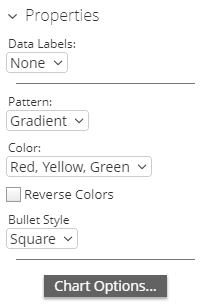 |
Используйте раскрывающийся список Метки Данных чтобы пометить элементы данных в вашем отчете тем, что они представляют. Вы также можете выбрать отсутствие Меток Данных или указать, где вы хотите, чтобы они отображались.
Выпадающий список Шаблон позволяет вам выбрать способ заполнения цветов контактов. Внешний вид не обозначает никаких данных, он предназначен исключительно для эстетики. У вас есть возможность выбрать:
Градиент
3 шаг
5 шаг
Раскрывающийся список Цвет позволяет вам решить, какие цвета обозначают большие меры, а какие цвета - меньшие. Цвет обозначает размер данных, от маленького до большого. У вас есть возможность выбрать:
Красный Желтый Зеленый
Красный Желтый Синий
Голубая шкала
Серая шкала
У вас также есть возможность установить флажок Обратные цвета, который позволит вам выбрать инверсные цвета, чтобы они отображались от большого к маленькому. Вы также можете изменить форму мер в раскрывающемся списке Форма:. Меры можно чередовать от Квадрата до Круга.
Панель Свойства позволяет настроить внешний вид визуализаций точечной диаграммы.